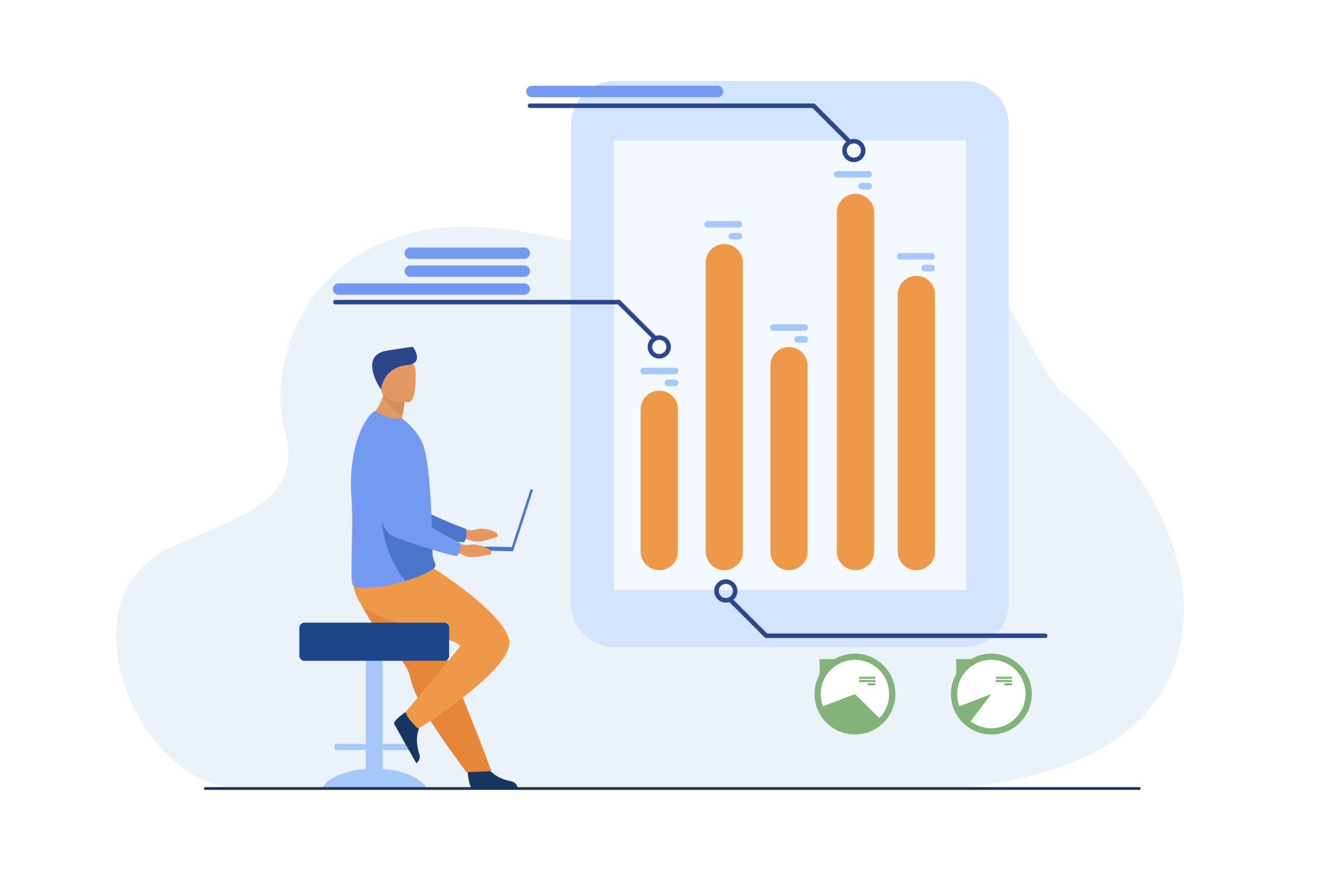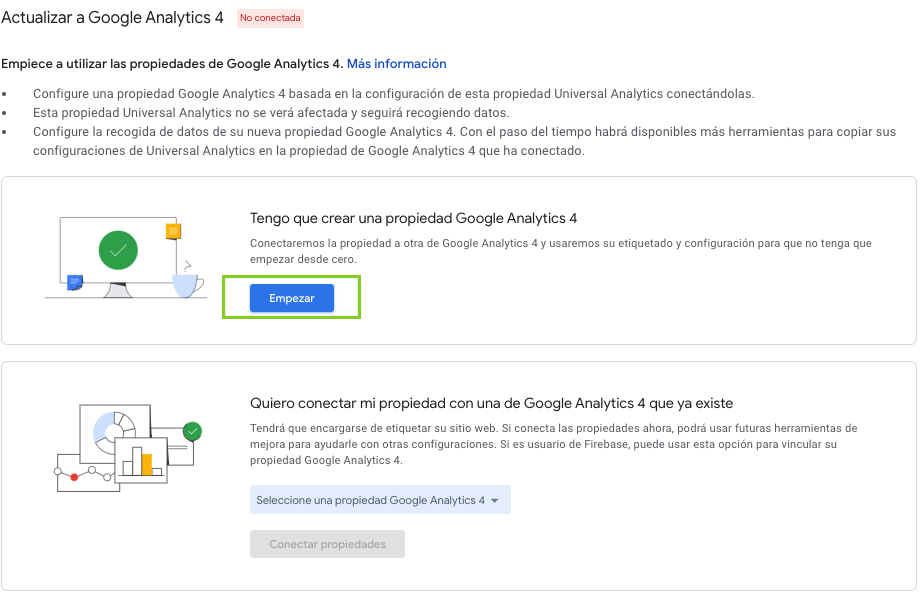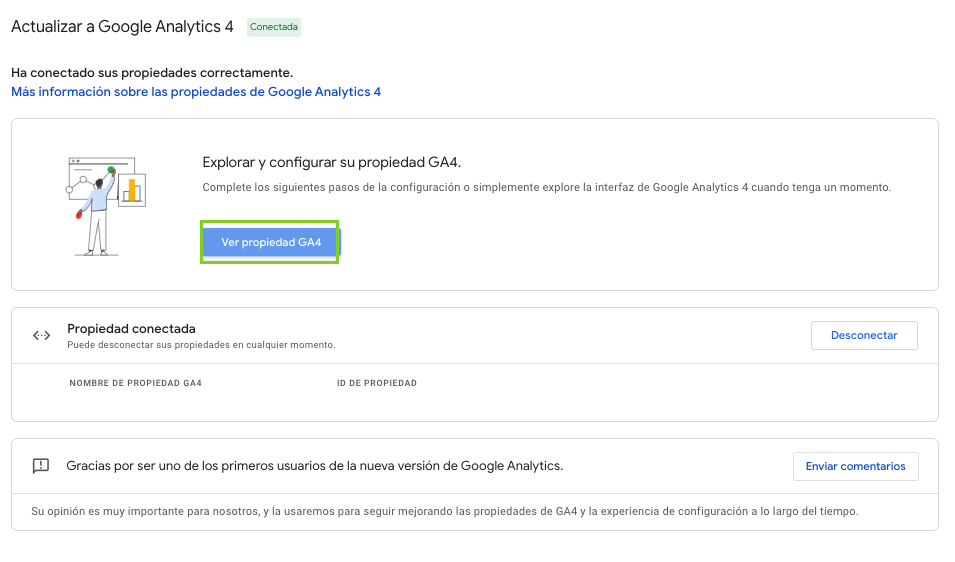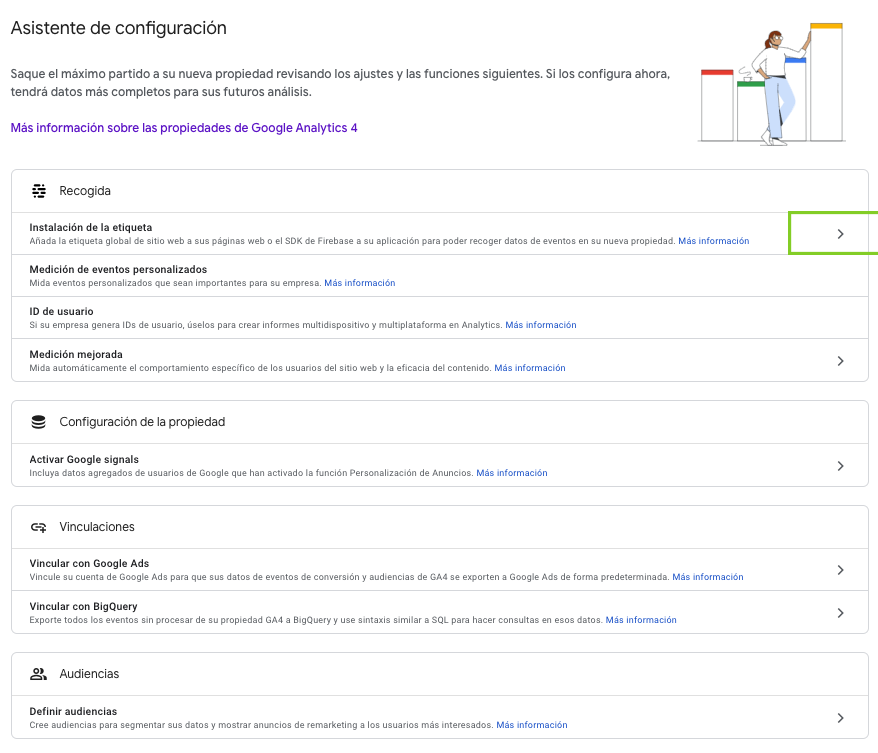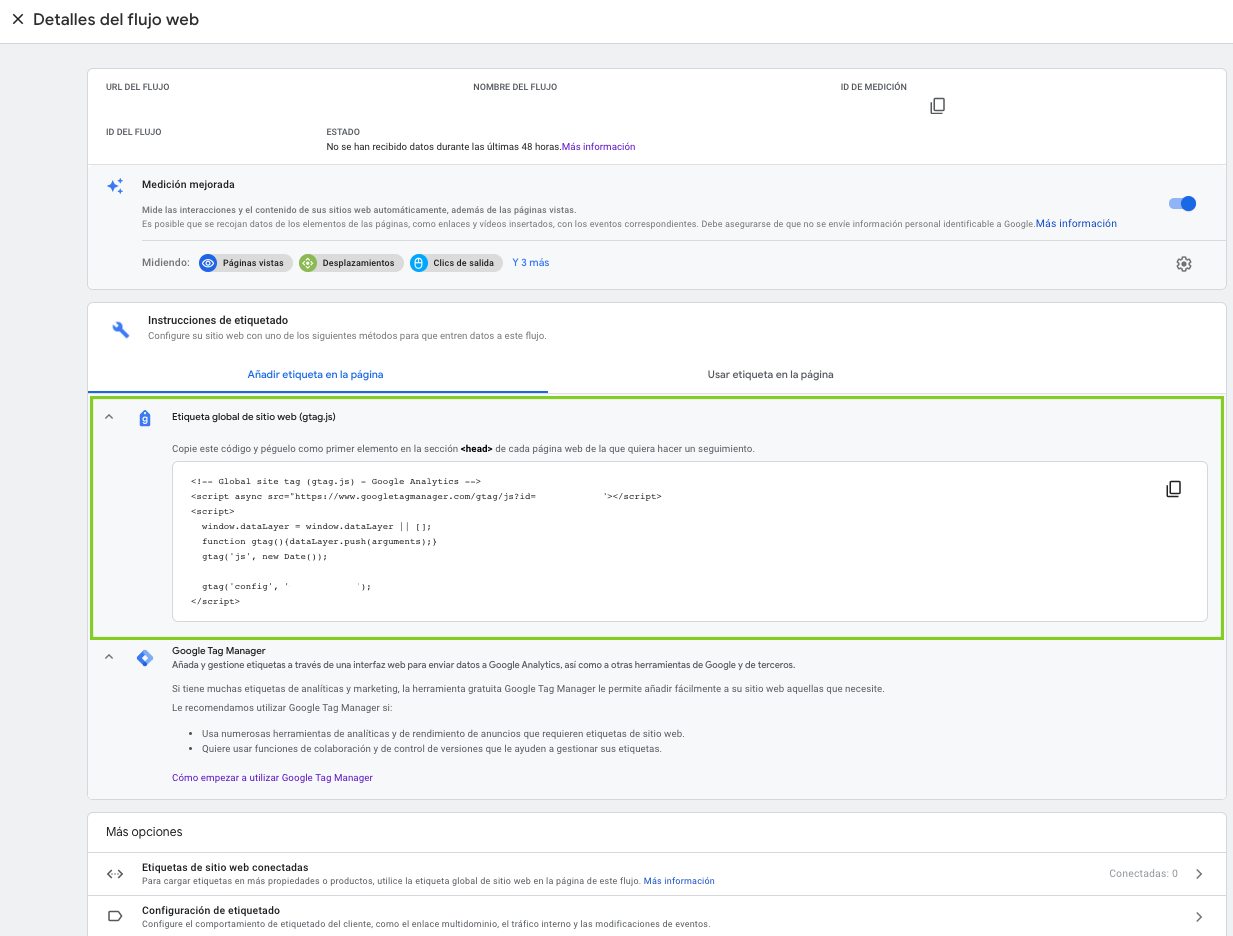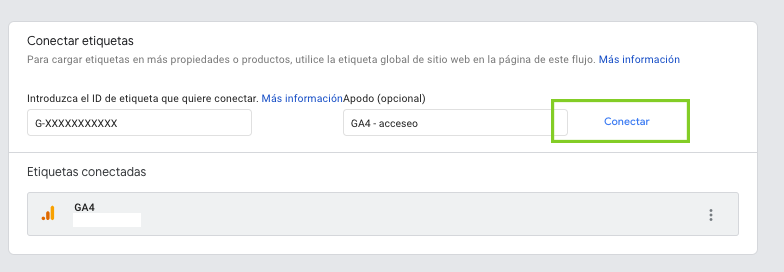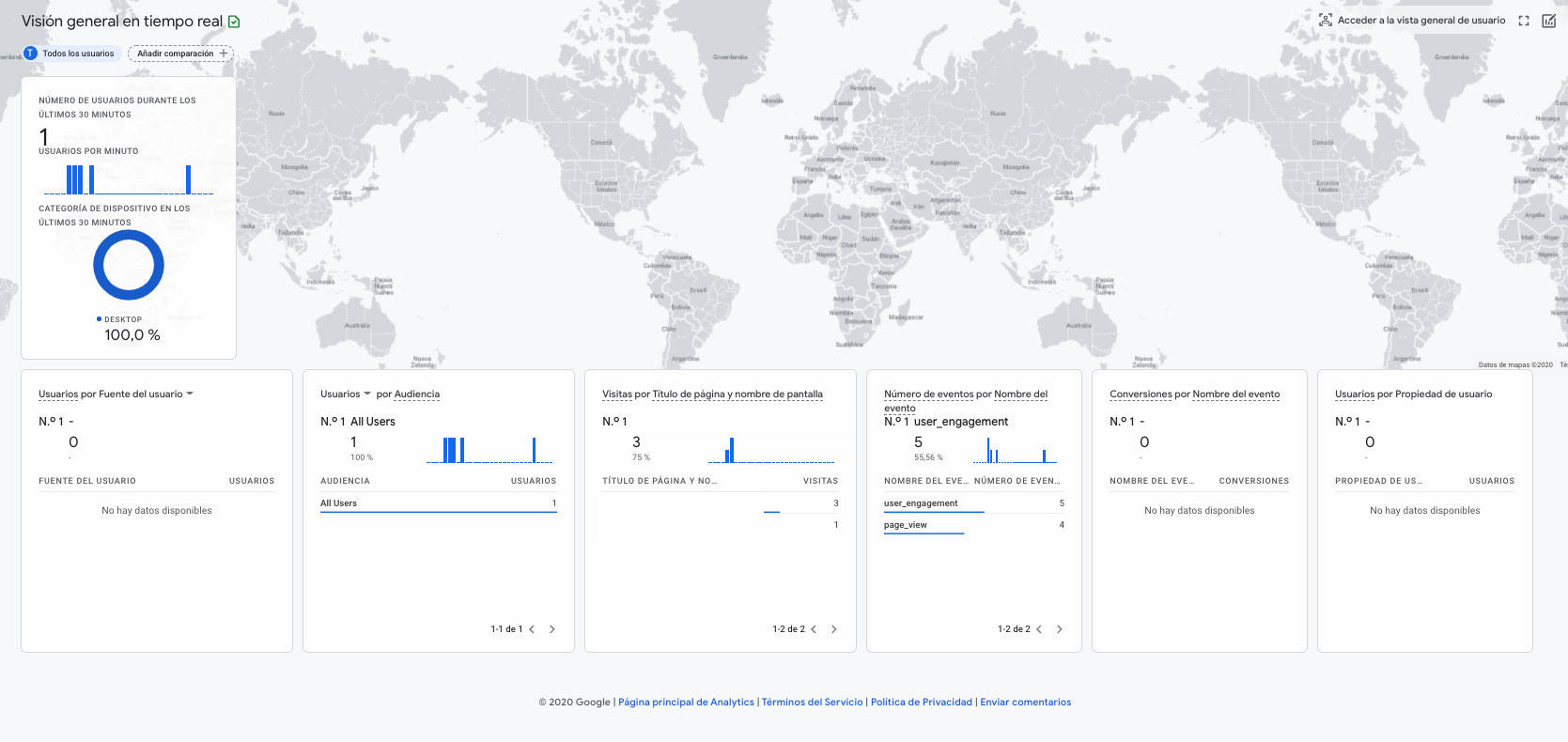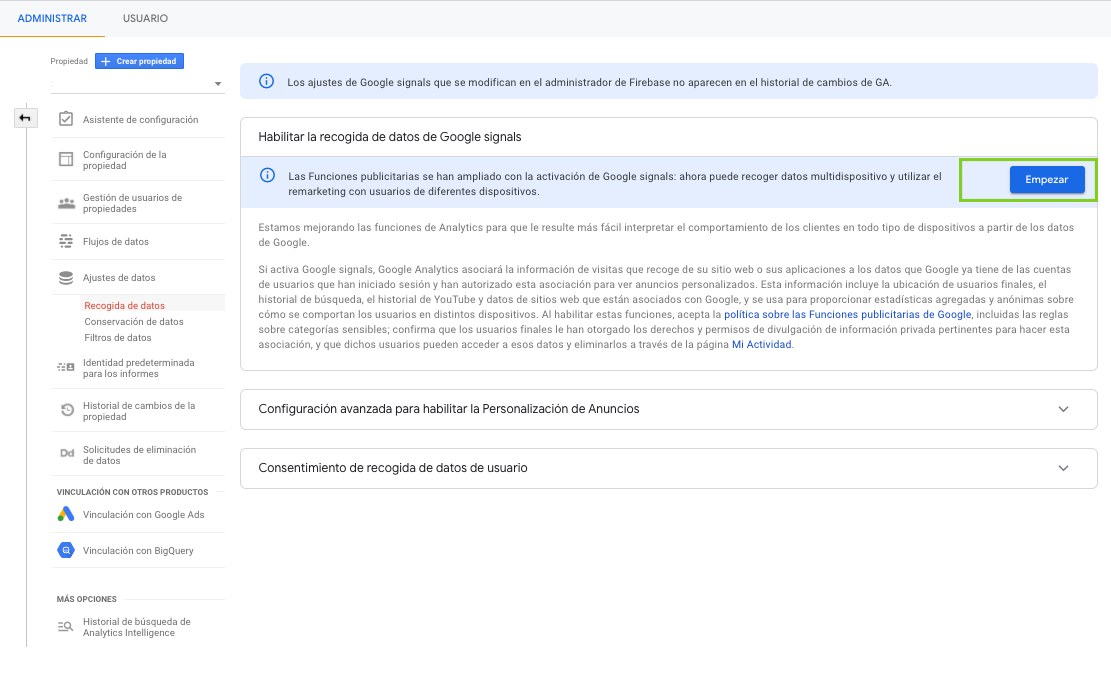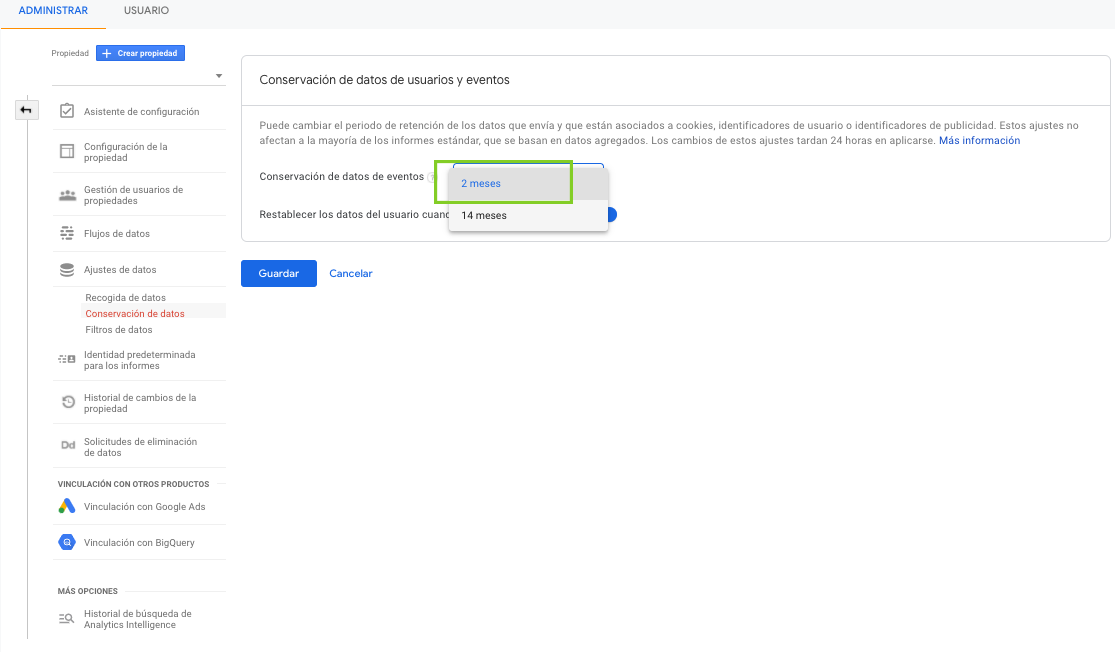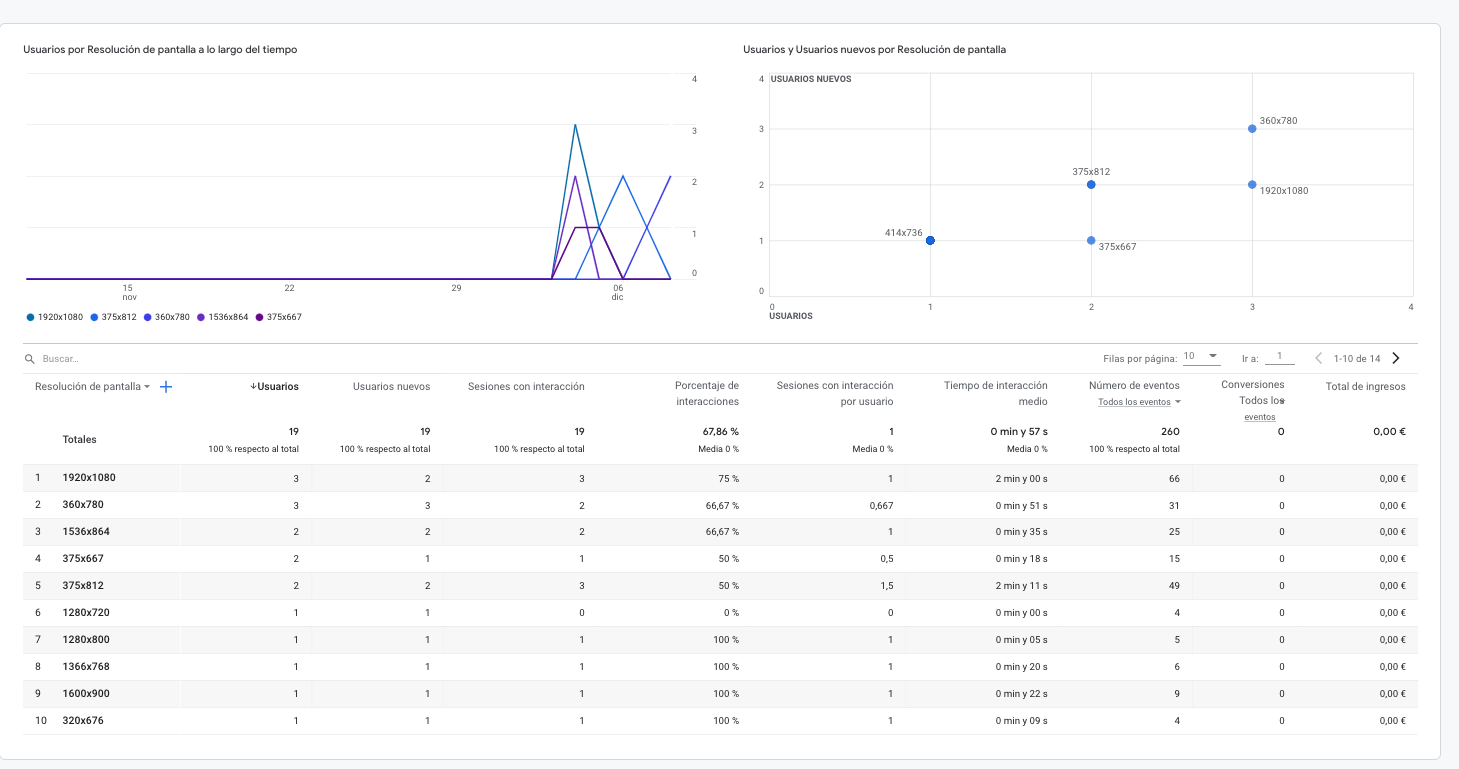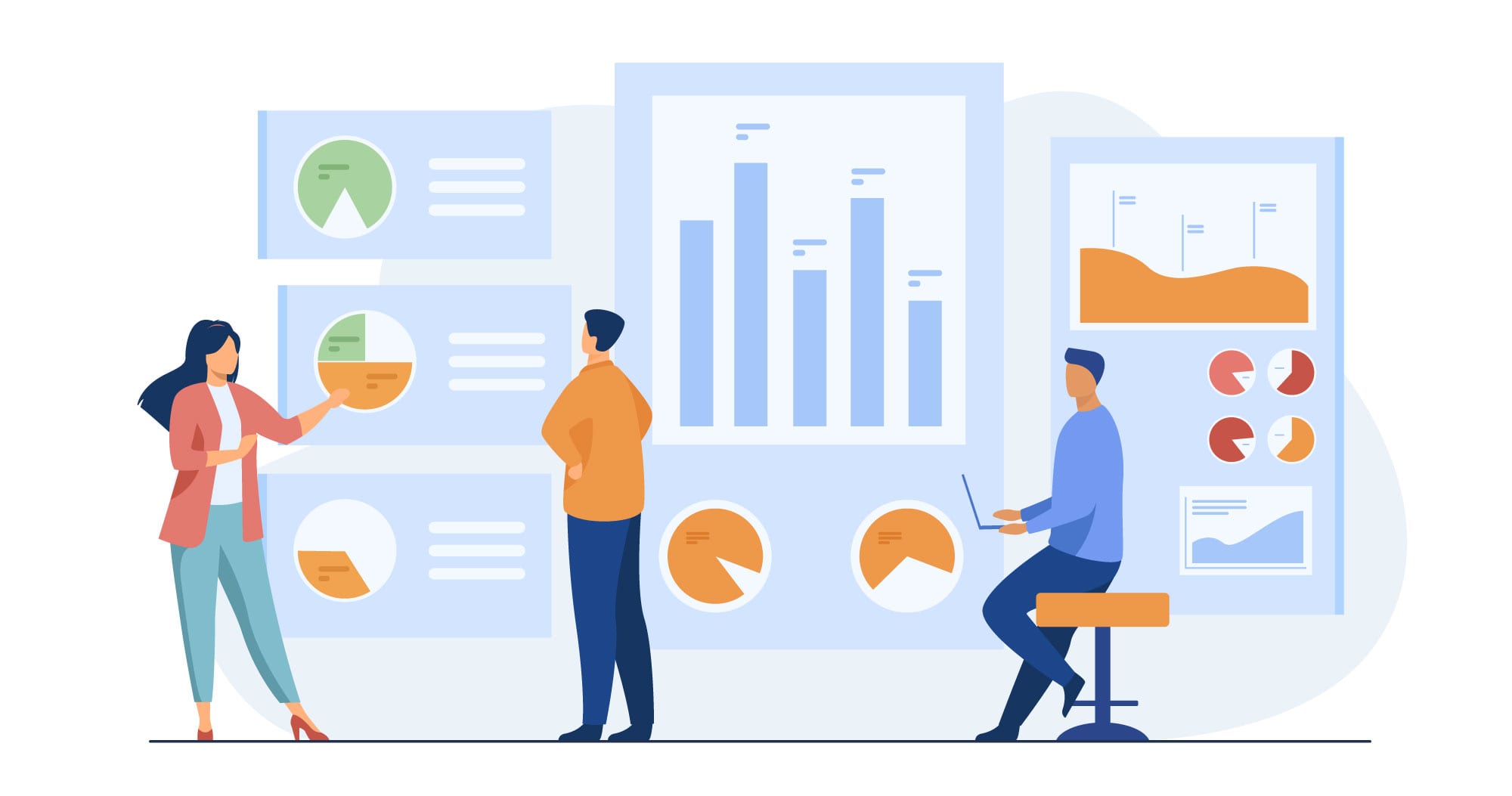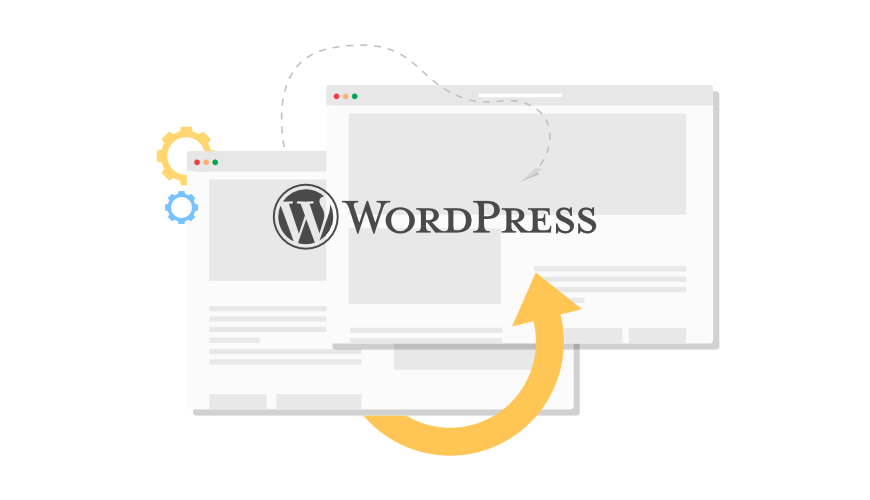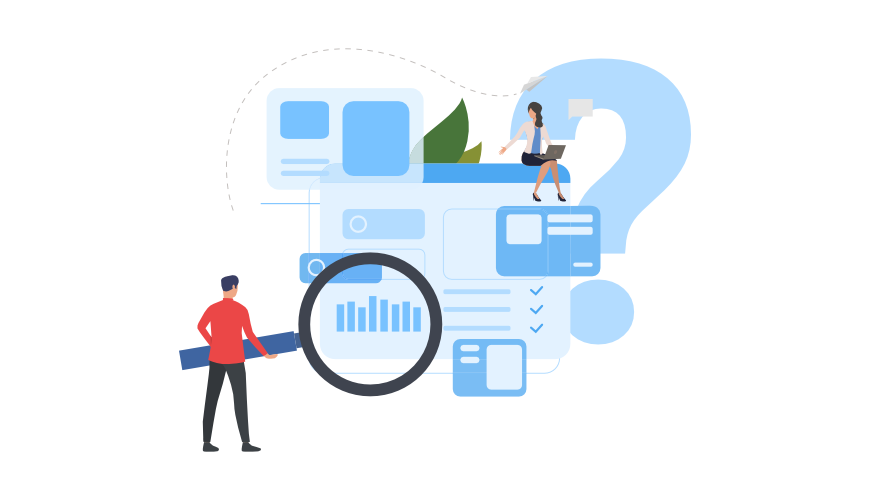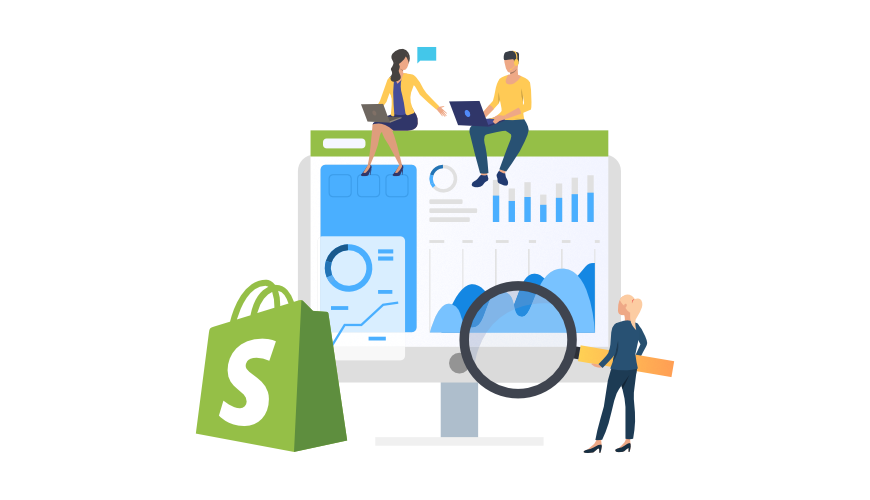El futuro de Google Analytics ha llegado en forma de nueva propiedad. A finales de 2019 apareció la nueva modalidad de Google Analytics llamada “Web+App”, pues Google Analytics 4 es simplemente una propiedad heredada (y mejorada) de esta modalidad. En el post de hoy, te vamos a enseñar cómo configurar Google Analytics 4.
Google está haciendo muchos cambios relacionados con los modelos de atribución y la analítica en general, para luchar contra todo lo relacionado con las cookies de terceros, y también, debido a la gran competencia que está sufriendo y que puede afectar el monopolio en la modalidad analítica que prácticamente tiene.
Si actualmente tienes configurada una propiedad de Universal Analytics, te recomendamos que actualices cuando antes a la nueva propiedad. Desde principios del 2021, Google centrará todos los esfuerzos en mejorar y añadir nuevas funcionalidades a la nueva variante de la herramienta, por lo que todo apunta que, poco a poco irá otorgando menos importancia a las antiguas propiedades, para que acabemos migrando a Google Analytics 4.
En el anterior video, te hemos dejado varios tips de Google Analytics para principiantes, para que puedas entender todos los conceptos que tratamos en el post y conozcas cada uno de los conceptos que vamos a tratar. Además, actualmente todavía se pueden crear las antiguas propiedades (universal analytics) y combinarlas con las nuevas, acción que recomendamos al 100% para ir comparando datos, migrando todos los eventos y adaptarte a la nueva fórmula que nos propone Google.
De hecho, cuando antes empieces a probar los nuevos informes de GA4, mejor, porque llegará un día que las nuevas propiedades serán todas de Google Analytics 4… ¡y no queda mucho para eso! A continuación, te voy a enseñar a configurar Google Analytics 4 desde 0, desde varios escenarios posibles.
¿Cómo configurar Google Analytics 4 en mi web?
Tabla de contenidos
ToggleSi haces SEO para WordPress, PrestaShop u otro CMS, atento a los siguientes pasos porque son válidos para todos los gestores de contenido, ya que estas acciones se realizan desde la plataforma de Google Analytics, al que sí que debes tener acceso:
- Si nunca antes habías configurado una propiedad de Universal Analytics, es buena opción que optes directamente por crear una nueva propiedad de GA4 y empezar a recopilar datos. En este artículo vamos a centrarnos en actualizar la versión, pero sí necesitas instalarlo desde 0, desde el soporte de Google hay buenas prácticas para ello.
- En caso de tener una propiedad de “web+app” la actualización debería ser automática. Puede tardar hasta varios días, pero si ves que no se actualiza, deberás pasar al paso 3.
- Si has llegado hasta aquí, es porque antes tenías una propiedad de “Universal Analytics” y quieres actualizar a GA4 desde el botón de “Actualizar a GA4”. Entonces… ¡sigue leyendo!
Guía para actualizar una propiedad a Google Analytics 4
No te preocupes si piensas que vas a perder la propiedad antigua, van a convivir ambas sin problema y no se va a borrar la propiedad que ya tenías. Nuestro consejo es que mantengas las dos y poco a poco vayas “testeando” la nueva hasta que te decidas por migrarte finalmente.
Los pasos que deberás seguir, son los siguientes:
#1 Clic en “Actualizar a GA4”
Accedemos a nuestra cuenta de Google Analytics y hacemos clic a “Administrar” bajo a la izquierda. Una vez dentro de nuestra propiedad, hacemos clic en “Actualizar a GA4”.
En caso de que solo quieras conectar tu propiedad con una de Google Analytics ya creada, deberías hacer clic en la segunda opción. En caso contrario, hacemos clic en “Empezar”
#2 Clic en “Ver propiedad GA4”
Una vez haces clic en “ver propiedad GA4” llegarás al asistente de configuración, dónde llega la parte “más complicada”, pero la más importante.
#3 Clic en la flechita de la derecha en “Instalación de la etiqueta”
Ahora debemos abrir el instalador de la etiqueta. Para ello hacemos clic en la flechita de la derecha del apartado “instalación de la etiqueta” y que servirá para añadir la etiqueta global del sitio web a la página web y empezar a recoger datos. Es una parte vital de la configuración.
#4 Clic sobre la propiedad para configurar el flujo
A continuación, hacemos clic en la propiedad. Como podrás observar, indica que todavía no se han “recibido datos durante las últimas 48h”, porque todavía no tenemos la etiqueta insertada.
En este momento, aparece un panel que detalla el flujo de la web. A partir de aquí, existen dos variantes a la hora de instalar la etiqueta global del sitio web (gtag.js). Se puede instalar vía Google Tag Manager, o bien con el código del sitio que irá en el <head>. Nosotros vamos a optar por la etiqueta global de sitio web, y en un futuro ampliaremos el artículo con todas las variantes disponibles.
Ahora, debemos copiar la etiqueta y pegarla exactamente dónde nos indica Google, en el <head> de todas las páginas. La etiqueta será algo parecido a esto, pero sustituyendo las «X» por tu número de identificación.
<!– Global site tag (gtag.js) – Google Analytics –>
<script async src=»https://www.googletagmanager.com/gtag/js?id=G-XXXXXXXXX»></script>
<script>
window.dataLayer = window.dataLayer || [];
function gtag(){dataLayer.push(arguments);}
gtag(‘js’, new Date());
gtag(‘config’, ‘G-XXXXXXXXX’);
</script>
#5 Conecta la etiqueta de sitio web
Para comprobar que todo ha salido correctamente, conecta la etiqueta que acabas de introducir añadiendo el código ‘G-XXXXXXXXX’ y su “nickname”, nosotros hemos puesto GA4 – y el nombre de nuestra empresa. A continuación, te aparecerá la etiqueta ya conectada.
#6 Comprueba que está todo correcto
Para asegurarnos al 100% que todo ha salido satisfactoriamente, tendremos que esperar unos minutos para que empiece a recoger datos. Mientras tanto, y para asegurarte de que has realizado todo correctamente, instala la extensión de Chrome “Google Tag Assistant” para asegurarte que está todo correcto.
Al cabo de un rato, vuelve al Informe de Google Analytics – en tiempo Real – Visión general, y podrás comprobar que ya está recogiendo datos y que hay usuarios activos en el sitio. En este caso solo estamos nosotros activos, puesto que se trata de un proyecto para realizar pruebas.
¿Cómo sacar el máximo partido a Google Analytics 4?
A medida que vamos utilizando Google Analytics 4, nos damos cuenta del gran potencial que tiene. Para sacarle el máximo partido posible a GA4, podemos optimizar distintos parámetros:
Activa la casilla Google Signals
Accede a administración – Ajuste de datos – Recogida de datos y haz clic en “Empezar”. Gracias a esta función, podrás recoger datos multidispositivos y utilizar el remarketing con usuarios de diferentes dispositivos. Ahora el mismo usuario que ha accedido desde distintos dispositivos, se contabilizará como uno solo.
Aprovechar los periodos de retención
Accede a administración – ajuste de datos – conservación de datos – cambia de 2 meses a 14 meses. También es importante que, “restablecer los datos del usuario cuando haya actividad nueva” esté activado.
Medición multidominio
¿Qué significa esto? Ahora podrás medir los diferentes dominios de una misma empresa o marca, para obtener una analítica más desglosada y más precisa.
Usuarios/Resolución de pantalla
Ahora, podrás medir el número total de usuarios clasificados según su resolución de pantalla, algo que antes era impensable.
Conectar Google Analytics 4 con Data Studio
Ahora es más fácil que nunca conectar Google Analytics 4 con Google Data Studio.
New In Data Studio: The Google Analytics connector is now generally availabie. In addition, you can now visualize your custom dimensions and metrics, and custom user properties in Data Studio. Compartir en X
Novedades de Google Analytics 4
- Unifica todas las propiedades que tenías anteriormente, en una sola. Es decir, si antes tenías una propiedad web+app y otra universal, ahora podrás tener las dos juntas.
- Se pueden descargar los datos a Big Query de manera muy sencilla
- Ahora medir eventos es más sencillo que nunca. Con el código GTAG podrás medir, por ejemplo, el número de videos vistos, descargas de archivos, porcentaje de scroll, compras en apps, etc.
- Métricas y audiencias predictivas. Gracias a la aplicación de algoritmos de machine learning, obtenemos datos sobre el comportamiento del usuario, y también de su futuro.
- También tendrá su propia herramienta de “debuggibng” para tratar esas conversiones que no llegan a medirse correctamente.
Si tienes cualquier duda sobre el post, o bien quieres que te ayudemos con la configuración de tu Google Analytics, solo tienes que contactar con nosotros. 🙂